Phần mềm giúp phóng lớn kích thước mà không làm vỡ ảnh
(Dân trí) - Thông thường khi phóng lớn kích thước của một hình ảnh sẽ dẫn đến tình trạng “vỡ ảnh”, gây nên hiện tượng ảnh bị nhòe hoặc bị răng cưa. Với sự trợ giúp của phần mềm chuyên nghiệp dành cho cả Windows và Mac dưới đây, bạn có thể dễ dàng phóng lớn hình ảnh chỉ bằng vài cú kích chuột mà không làm giảm chất lượng ảnh.
Hầu hết các phần mềm xử lý ảnh ngày nay đều trang bị tính năng thay đổi kích cỡ của hình ảnh. Tuy nhiên, khi thay đổi cỡ ảnh sẽ dẫn đến tình trạng các điểm ảnh bị phá vỡ, điều này gây ra hiện tượng “vỡ ảnh”, khiến chất lượng ảnh bị kém đi rất nhiều.
BenVista PhotoZoom Classic là phần mềm được thiết kế với mục đích phóng lớn kích thước hình ảnh mà không làm “vỡ ảnh”, giúp đảm bảo được chất lượng của hình ảnh không quá giảm so với nguyên gốc ban đầu.
Với cách thức sử dụng đơn giản và chỉ cần một vài cú kích chuột, người dùng có thể dễ dàng phóng lớn kích thước hình ảnh của mình so với ban đầu. Những hình ảnh sau khi được phóng lớn có thể sử dụng để in ấn hoặc để chia sẻ lên Internet qua email hay mạng xã hội…
Một điểm nổi bật khác của BenVista PhotoZoom Classic đó là có phiên bản hỗ trợ cả Windows lẫn Mac để phù hợp với mọi đối tượng người dùng.
Hướng dẫn đăng ký và kích hoạt bản quyền phần mềm
Mặc định, phiên bản đầy đủ của PhotoZoom Classic có giá lên đến 69Euro, trong khi phiên bản sử dụng thử lại sẽ tự động đóng dấu bản quyền lên hình ảnh sau khi xử lý.
Hiện hãng phần mềm Franzis, tác giả của BenVista Photo Zoom, đang có chương trình khuyến mãi dành cho cả người dùng Windows lẫn Mac có thể đăng ký để nhận mã bản quyền phần mềm hoàn toàn miễn phí. Thực hiện theo các bước sau để tận dụng chương trình khuyến mãi này:
- Download bản dùng thử của phần mềm dành cho Windows tại đây và phiên bản dành cho máy tính Mac tại đây.
- Tiếp theo, truy cập vào đây, điền họ tên (khung trên), địa chỉ email của bạn (khung dưới), sau đó đánh dấu vào 2 tùy chọn bên dưới và nhấn nút “Zum Download”.
Chờ trong giây lát, một email được gửi đến từ hãng phần mềm “Franzis”, trong đó có chứa đoạn mã kích hoạt bản quyền của phần mềm.
- Tiến hành cài đặt phần mềm. Do giao diện ban đầu của phần mềm là tiếng Đức, bạn chỉ việc nhấn nút “Weiter” để bắt đầu quá trình cài đặt. Tại hộp thoại hiện ra sau đó, nhấn vào nút “Photo Zoom 4 Classic installieren” để cài đặt phần mềm. Bắt đầu từ đây, các bước cài đặt sẽ được chuyển sang tiếng Anh giúp quá trình cài đặt dễ dàng và thuận tiện hơn.
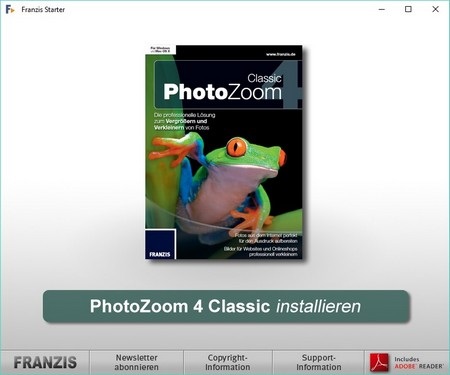
- Trong lần đầu tiên sử dụng phần mềm, một hộp thoại sẽ hiện ra yêu cầu người dùng điền mã bản quyền để kích hoạt phần mềm. Tại đây, bạn chọn “I am a new PhotoZoom Classic 4 user”, sau đó sao chép đoạn mã bản quyền có được ở trên và dán vào khung “Unlock Code” ở bên dưới. Bây giờ, tại mục Name (tên) và Company (công ty) bên dưới, bạn có thể khai báo các thông tin tùy ý.
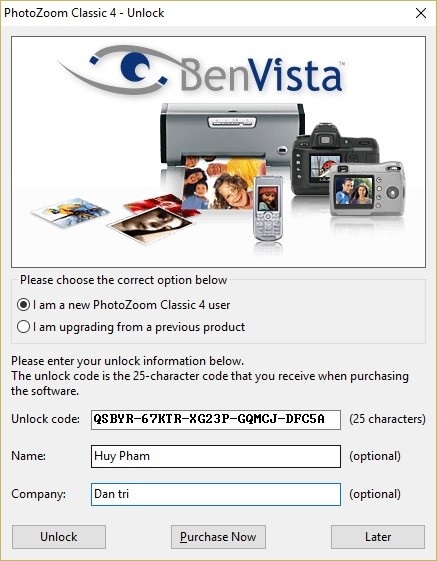
Cuối cùng nhấn nút “Unlock” để kích hoạt bản quyền phần mềm.
Bây giờ, bạn đã có thể sử dụng phần mềm với đầy đủ bản quyền mà không còn gặp hạn chế nào về tính năng.
Hướng dẫn sử dụng
Cách thức sử dụng phần mềm khá đơn giản. Từ giao diện chính, nhấn “Open”, chọn hình ảnh cần tăng cường kích cỡ. Nội dung của hình ảnh sẽ được hiển thị ngay trên giao diện chính của phần mềm.
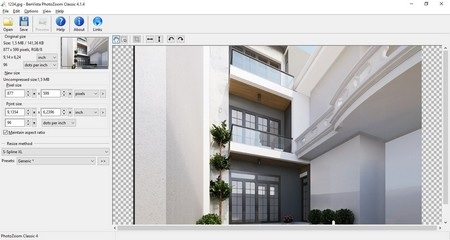
Thông tin chi tiết về kích cỡ của hình ảnh sẽ được hiển thị ở menu bên trái của phần mềm (ở mục “Original Size”). Để thay đổi kích cỡ hình ảnh, bạn điền kích cỡ mới vào mục “New Size”. Bạn chỉ việc điền kích cỡ của chiều ngang hoặc chiều dọc, kích cỡ của chiều còn lại sẽ tự động thay đổi để giữ nguyên tỷ lệ hình ảnh.
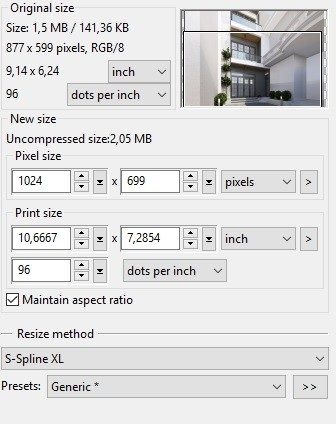
Trong khi thay đổi kích cỡ của hình ảnh, nội dung của hình ảnh cũng sẽ được thay đổi theo ở giao diện bên phải để cho người dùng xem trước chất lượng của ảnh sau khi đã tăng kích thước.
Đặc biệt, tại mục “Resize Method” bên dưới cung cấp những phương thức khác nhau để tăng cường chất lượng trên hình ảnh, mà mỗi phương thức có thể sẽ cho ra những chất lượng ảnh khác nhau. Bạn có thể thay đổi các phương thức này để xem chất lượng ảnh có được cải thiện hay không. Sau khi thay đổi chế độ, hình ảnh mới được xử lý sẽ được hiển thị trên giao diện chính của phần mềm để người dùng có thể nhìn thấy rõ sự thay đổi.
Tuy nhiên, bạn vẫn nên để ở chế độ mặc định (S-Spline XL) vì theo tác của phần mềm, đây là chế độ được trang bị thuật toán xử lý ảnh tốt nhất, cho chất lượng ảnh cao nhất.
Cuối cùng, nếu đã cảm thấy ưng ý với chất lượng hình ảnh đã được phóng lớn, bạn nhấn nút “Save” trên menu của phần mềm để lưu lại hình ảnh.
Lưu ý: mặc định phần mềm sẽ lưu ảnh sau khi xử lý dưới định dạng file TIFF. Bạn nên chọn để lưu ảnh ở định dạng .JPG để phổ biến và chia sẻ dễ dàng hơn.
Phạm Thế Quang Huy
(quanghuy@dantri.com.vn)










